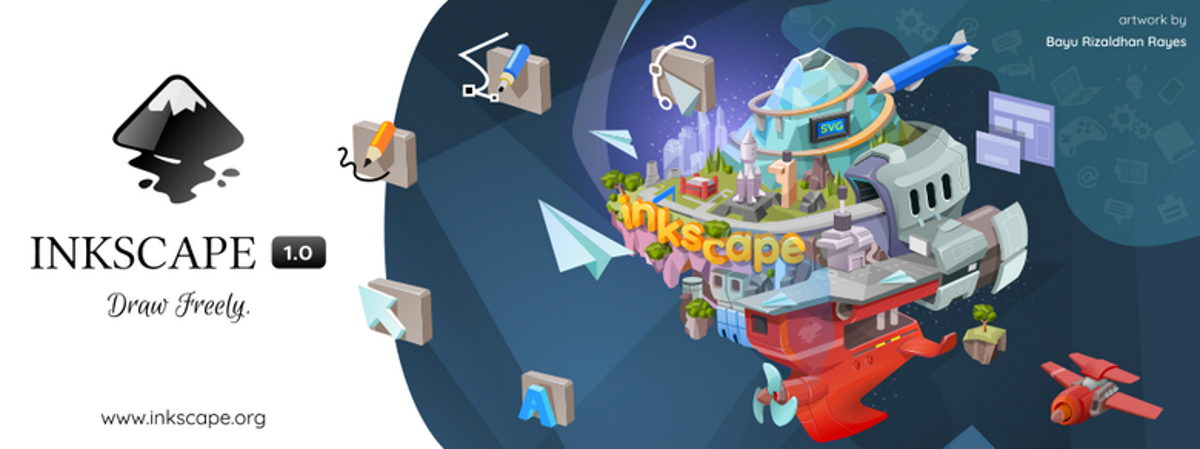
Después de varios años de desarrollo se dio a conocer el lanzamiento de la nueva version del popular editor gratuito de gráficos vectoriales «Inkscape 1.0″. Inkscape tiene herramientas de dibujo sofisticadas con capacidades comparables a Adobe Illustrator, CorelDRAW y Xara Xtreme. Puede importar y exportar varios formatos de archivo, incluyendo SVG, AI, EPS, PDF, PS y PNG.
Tiene un conjunto de características completo, una interfaz simple, soporte multilingüe y está diseñado para ser extensible, los usuarios pueden personalizar la funcionalidad de Inkscape con complementos.
El editor proporciona herramientas de dibujo flexibles y proporciona soporte para leer y guardar imágenes en los formatos SVG, OpenDocument Drawing, DXF, WMF, EMF, sk1, PDF, EPS, PostScript y PNG.
¿Qué hay de nuevo en Inkscape 1.0?
En esta nueva edición, se agregó soporte para temas y conjuntos de iconos alternativos (el formato para entregar iconos ha cambiado) en lugar de colocar todos los iconos en un archivo grande, cada icono ahora se entrega en un archivo separado.
La interfaz de usuario se modernizó, en la que participan nuevas características de las nuevas ramas de GTK+, ademas de que la nueva interfaz está adaptada para pantallas HiDPI. También podremos encontrar que se proporcionan medios para personalizar la interfaz. Por ejemplo, los cuadros de diálogo ahora están organizados en forma de archivos glade, el menú se puede cambiar a través del archivo menus.xml, los colores y los estilos se pueden cambiar a través de style.css, y la composición de los paneles se define en los comandos-toolbar.ui, snap-toolbar.ui, select- toolbar.ui y tool-toolbar.ui.
Por la parte de la funcionalidad del programa en esta nueva version de Inkscape 1.0 se implementó una función para leer el punto cero del informe en relación con la esquina superior izquierda, que corresponde a la ubicación de los ejes de coordenadas en formato SVG.
Se proporcionó la capacidad de rotar y reflejar el lienzo (la rotación se lleva a cabo con la rueda del mouse mientras se mantiene presionada la tecla Ctrl + Shift o mediante la determinación manual del ángulo de rotación).
Se ha agregado un nuevo modo de visualización, en el que, independientemente del nivel de zoom seleccionado, todas las líneas permanecen visibles, también un nuevo modo llamado «Vista dividida», que permite obtener una vista previa de los cambios en el formulario cuando puede observar simultáneamente el pasado y el nuevo estado, cambiando arbitrariamente el borde de los cambios visibles.
Por la parte de las herramientas, podremos encontrar que en la herramienta PowerPencil se ha agregado con la implementación de una variante de una herramienta de dibujo a lápiz que cambia el grosor de la línea en función de la presión del lápiz.
También podremos encontrar las nuevas paletas Munsell, Bootstrap 5 y GNOME HIG, así como también los nuevos efectos «Dash Stroke LPE» (para usar líneas discontinuas en los trazados), LPE «Elipse de puntos» (para crear elipses basadas en varios puntos nodales en el camino), LPE «Fillet» y «Chamfer» (para redondear esquinas y biselar).
De los demás cambios que se mencionan en esta nueva version:
- Se agregó una nueva opción «borrar como clip» para una limpieza no destructiva de cualquier elemento del clip, incluidas imágenes ráster y clones.
- En el cuadro de diálogo para seleccionar imágenes de símbolos, ha aparecido una opción de búsqueda.
- El soporte para exportar a PDF se amplía con la capacidad de definir enlaces en los que se puede hacer clic en un documento y adjuntar metadatos.
- Se agregó un nuevo cuadro de diálogo Trace Bitmap para vectorizar gráficos y líneas ráster.
- Para pantallas táctiles, trackpads y touchpads, se implementa un gesto de control para escalar pellizcando.
- En PowerStroke, la presión del pincel ahora coincide con la presión aplicada a la tableta gráfica.
- Se implementó la capacidad de escribir el archivo actual como plantilla. Se agregaron plantillas para tarjetas y folletos plegados A4. Se agregaron opciones para elegir resoluciones de 4k, 5k y 8k.
- Se agregaron configuraciones avanzadas de exportación en formato PNG.
- Opción agregada para exportar la prueba en formato SVG 1.1 y soporte para ajuste de texto en SVG 2.
- Se ha cambiado el comportamiento del comando ‘Stroke to Path’, que ahora divide la ruta agrupada en componentes separados.
- La capacidad de cerrar saltos con un clic se agrega a la herramienta para crear círculos.
- Se agregaron operadores booleanos no destructivos para manipular la aplicación de efectos a contornos (LPE, Live Path Effects).
- Se ha propuesto un nuevo cuadro de diálogo para elegir los efectos LPE.
- Se ha implementado un cuadro de diálogo para configurar los parámetros predeterminados para los efectos LPE.
- Implementado la capacidad de usar fuentes mutables (al compilar con la biblioteca pango 1.41.1+).
- Sistema de complementos significativamente rediseñado, que se traduce a Python 3.
¿Cómo instalar Inkscape 1.0 en Ubuntu y derivados?
Finalmente para quienes estén interesados en poder instalar esta nueva versión en Ubuntu y otros sistemas derivados de Ubuntu, deberán abrir una terminal en el sistema, esto lo pueden hacer con la combinación de teclas “Ctrl + Alt + T”.
Y en ella vamos a teclear el siguiente comando con el cual añadiéremos el repositorio de la aplicación:
sudo add-apt-repository ppa:inkscape.dev/stable sudo apt-get update
Hecho esto para instalar inkscape, solo debemos teclear el comando:
sudo apt-get install inkscape
Otro método de instalación, es con ayuda de los paquetes de Flatpak y el único requisito es tener el soporte añadido al sistema.
En una terminal solo tenemos que teclear el siguiente comando:
flatpak install flathub org.inkscape.Inkscape
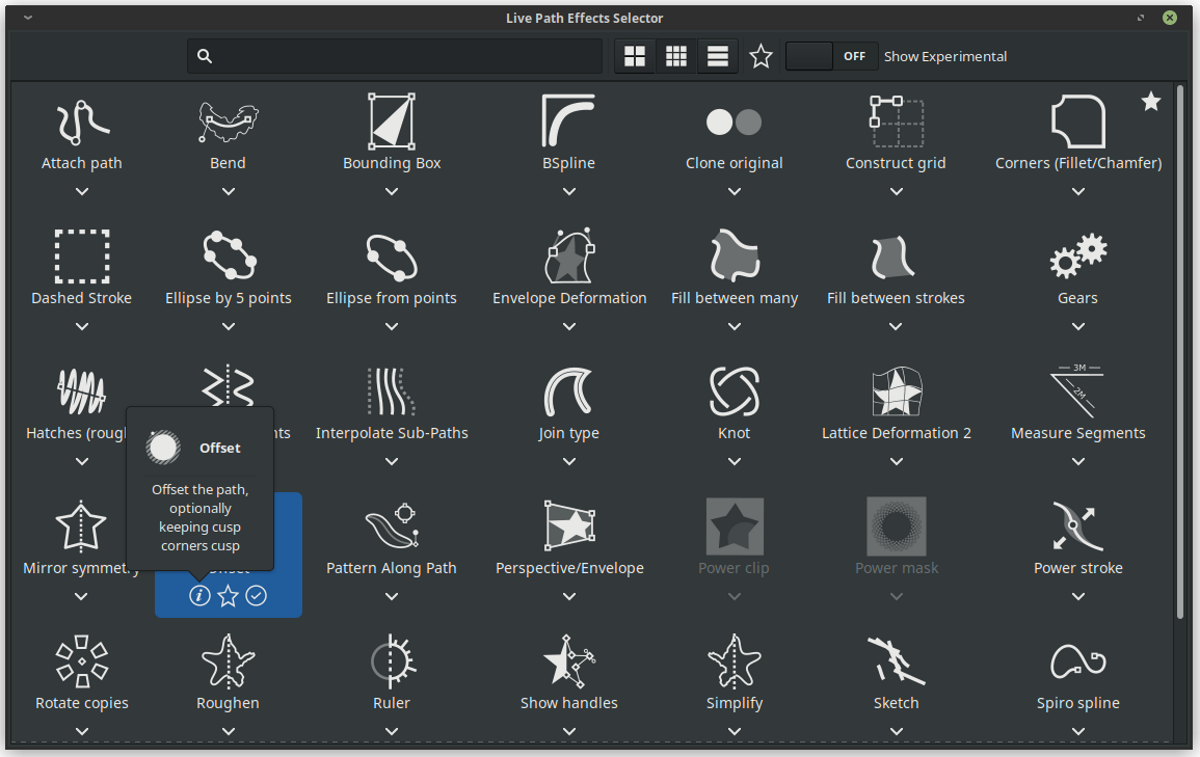
Instalé el repositorio oficial hice sudo apt-get update e instalé el programa pero se instala la anterior versión, la 0.92.5+68, no instala la 1.0
Lo mismo me pasó a mi.
$ sudo apt-get install inkscape
Leyendo lista de paquetes… Hecho
Creando árbol de dependencias
Leyendo la información de estado… Hecho
inkscape ya está en su versión más reciente (0.92.5+68~ubuntu18.04.1).
0 actualizados, 0 nuevos se instalarán, 0 para eliminar y 1 no actualizados.